深度win7怎么开启系统还原功能
更新日期:2022-02-17 20:00:28来源:互联网
深度win7怎么开启系统还原功能呢?相信有部分的用户不了解吧,在我们的电脑中开启了这项功能,可以备份一个还原点,当电脑出现问题的时候就可以恢复到这个还原点来解决故障了,那么具体应该如何去操作呢?一起通过文章来看看吧。
首先使用鼠标右键点击桌面上的计算机图标,打开属性。

在属性窗口中继续点击左侧列表里的系统保护。
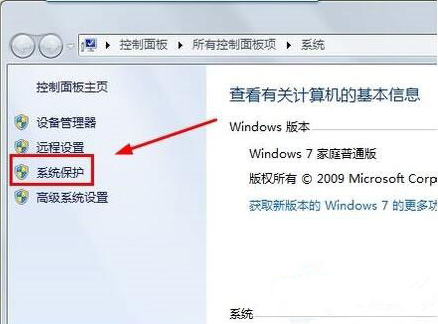
打开系统保护后,选择需要开启还原点设置的磁盘,点击配置。
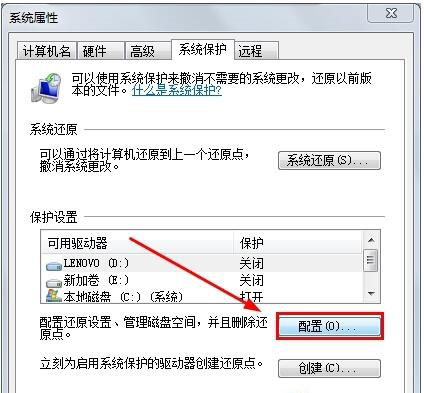
选择关闭系统保护,点击确定。
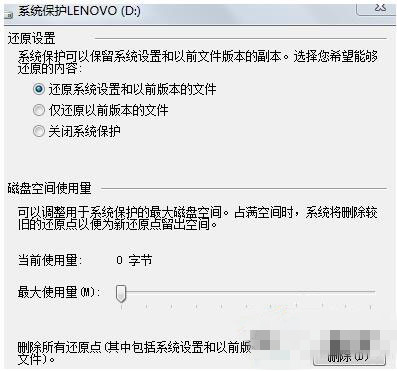
回到上一个窗口中,选择刚刚配置好的磁盘,点击创建。
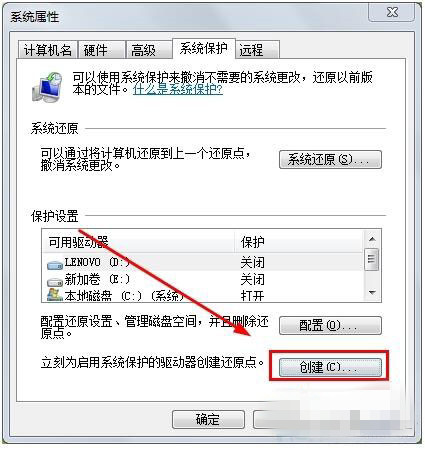
按照步骤,设置一下还原点名称就可以完成了,现在大家知道深度win7怎么开启系统还原功能了吗?
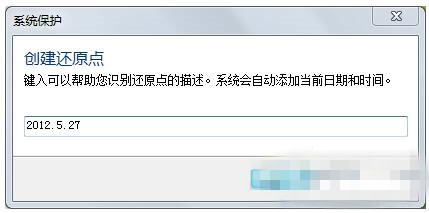
以上就是深度win7怎么开启系统还原功能的全部内容,开启了这项功能可以在电脑出现故障的时候使用,十分的方便。
猜你喜欢的教程
标签

